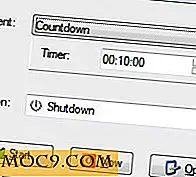Slik lagrer du data når du bruker favoritt sosiale medierapper
De fleste smarttelefonbrukere har sannsynligvis minst en sosial media-app installert på enheten. Mange har flere. Apper som Facebook, Instagram og Snapchat alle tygger gjennom massevis av data. Ruller gjennom feeds, ser på venners videoer og dokumenterer dagen med bilder av katten din, og hva du spiste til lunsj kan være ganske dataintensiv. Du kan ikke tenke to ganger om det når du er koblet til et WiFi-nettverk, men hva med når du er på farten?
Ikke alle er heldige nok til å ha en ubegrenset dataplan. For brukere som er begrenset til en begrenset mengde celledata, kan bruk av sosiale medier gi alvorlig skade i deres tillatelse. Heldigvis kan mange av de mest populære sosiale medierappene bli tweaked for å begrense deres dataforbruk. Dette kan være en livsparer for noen som perpetually teller megabyte.
Det anslås at Facebook har ca 1, 3 milliarder aktive brukere. Det er trygt å si at mange av disse brukerne har Facebook-appen installert på smarttelefonene. Facebook-appen har en innstilling som kan hjelpe deg med å lagre den dyrebare mobildata som er kalt "Data Saver". Med denne innstillingen slått på, komprimerer Facebook bildene som vises i strømmen din. I tillegg stopper den automatisk alle videoer fra autoplaying. Dette kan betydelig bidra til å smelte mengden data som appen tygger gjennom. Høres bra ut, ikke sant? Heldigvis er det super lett å slå på.
Åpne Facebook-appen og se på øverste høyre hjørne. Du bør se et ikon som ser ut som tre linjer stablet oven på hverandre. Trykk på det for å åpne Facebook-menyen. Du vil se en rekke innstillinger som du kan leke med. Rull ned og se etter den som er merket "Data Saver." Gå videre og trykk på den.
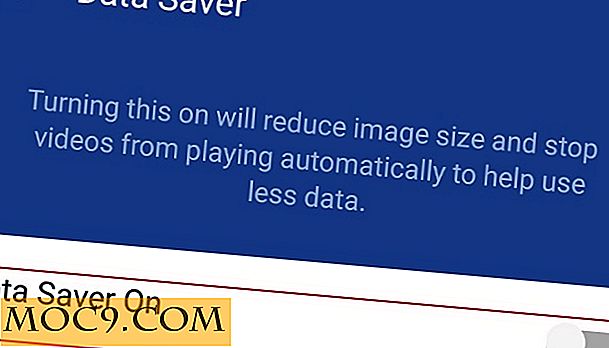
Du vil bli presentert med et enkelt alternativ merket "Data Saver On". Slå på den vil føre til at et annet alternativ vises som merket "Slå alltid av datasparer på WiFi." Som standard blir dette alternativet aktivert. Hvis du har en måling av WiFi-tilkobling og vil lagre data mens du bruker WiFi, slår du av dette alternativet.
Instagram er en annen data-tung app. Det er ganske enkelt å forbruke massive mengder data mens du tilfeldigvis ruller gjennom strømmen din. For å lagre noen av dataene dine uten å forstyrre din vane, brann du Instagram-appen og åpner profilen din.
Herfra vil du navigere til "Alternativer" -menyen ved å trykke på tannhjulikonet. Legg merke til at enkelte brukere kan se tre prikker stablet ovenpå hverandre i stedet for en tannhjul. Uansett bør du se Alternativer-menyen. Herfra, bla ned til du ser "Mobil / mobil data bruk." Tapping som vil ta deg til en ny skjerm med et enkelt alternativ merket, passende nok, "Bruk færre data." Trykk på den for å slå den på.

I motsetning til Facebook går Instagram ikke inn i mye detalj om hvordan denne funksjonen fungerer. I stedet er det super vagt, og kun å fortelle brukere at snu funksjonen kan påvirke deres generelle erfaring. Det nevner imidlertid at bilder og videoer kan ta lengre tid å laste. Endelig er funksjonen "Bruk mindre data" bare aktivert når du er i en mobil / mobil forbindelse. Når du er koblet til WiFi, blir funksjonen "Bruk mindre data" automatisk deaktivert.
snapchat
Som standard laster Snapchat ned snapshotene du mottar, og historiene dine vennene dine legger inn. Som du kanskje har gjettet, kan dette raskt brenne gjennom dataene dine. Som Facebook og Instagram har Snapchat et datalagringsverktøy som er innebygd i appen, kalt "Travel Mode." Aktivering av reisemodus forhindrer at Snaps and Stories lastes ned automatisk. I stedet må du trykke på hver enkelt Snap and Story for å laste den ned.
For å aktivere reisemodus, åpne Snapchat-appen og trykk på tannhjulikonet øverst til høyre. Dette fører deg til Innstillinger-menyen. Rull ned til du får se "Tilleggstjenester". Under overskriften "Tilleggstjenester" klikker du på "Administrer". Dette fører deg til en ny skjerm hvor du finner alternativet "Reisemodus". Trykk på Reisemodus veksle for å aktivere det.

I motsetning til Facebook gir Snapchat deg ikke muligheten til å bruke reisemodus når du er koblet til WiFi. Dette betyr at Snaps and Stories vil laste ned automatisk når du er koblet til et WiFi-nettverk.
Har du andre tips for å lagre data når du bruker favorittappene dine når du er på farten? Gi oss beskjed i kommentarene!